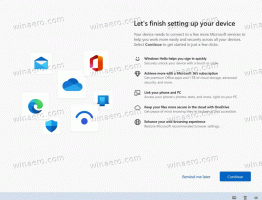Ako upraviť hlasitosť zvuku pre aplikáciu v systéme Windows 10
V systéme Windows 10 je veľa používateľov zmätených, ako upraviť hlasitosť zvuku pre jednotlivé aplikácie. Kvôli zmenám používateľského rozhrania pridal Microsoft nové, dotykové ovládanie hlasitosti zvuku. Ak kliknete ľavým tlačidlom myši na ikonu Zvuk v oblasti oznámení, je možné zmeniť iba hlavnú hlasitosť. Tu je postup, ako upraviť hlasitosť zvuku pre každú aplikáciu v systéme Windows 10.
Reklama

Na to máte dve možnosti. Prvý z nich je celkom jednoduchý.
Namiesto kliknutia ľavým tlačidlom myši na ikonu panela reproduktorov kliknite na ňu pravým tlačidlom. V kontextovom menu uvidíte položku "Zmiešavač hlasitosti". Kliknite naň a získate starý dobrý mixér so všetkými aplikáciami, ktoré prehrávajú zvuk:
V čase písania tohto článku je stále možné obnoviť staré dobré „klasické“ ovládanie hlasitosti zvuku. Bolo to zahrnuté v nasledujúcom článku: "Ako povoliť staré ovládanie hlasitosti v systéme Windows 10". Ako je tam uvedené, malo by sa to urobiť takto:
- Otvorené Editor databázy Registry.
- Prejdite na nasledujúci kľúč databázy Registry:
HKEY_LOCAL_MACHINE\Software\Microsoft\Windows NT\CurrentVersion\MTCUVC
Tip: Pozri ako prejsť na požadovaný kľúč databázy Registry jedným kliknutím.
Vytvorte podkľúč MTCUVC, ak ho nemáte. - Vytvorte novú 32-bitovú hodnotu DWORD s názvom Povoliť MtcUvc a ponechajte jej hodnotu 0.

- Odhláste sa a prihláste sa späť do svojho účtu Windows. Prípadne môžete len reštartujte shell Explorer. V skutočnosti pre mnohých používateľov toto vylepšenie funguje okamžite, takže skúste najskôr kliknúť na ikonu systémového reproduktora.
Výsledok bude nasledovný:
Teraz, keď kliknete na ikonu reproduktora na systémovej lište, zobrazí sa starý posúvač hlasitosti zvuku s tlačidlom mixéra v spodnej časti.
Ak sa chcete vyhnúť úpravám databázy Registry, môžete použiť Winaero Tweaker. Príslušná možnosť vám umožní povoliť mixér jedným kliknutím:
Okrem toho existuje ďalšia bezplatná aplikácia Winaero Tweaker, tiež mnou vytvorený, tzv SimpleSndVol. Kódoval som to pre seba. Okrem obnovenia klasického vzhľadu mixéra ponúka aj ovládanie vyváženia vľavo a vpravo vo vyskakovacom posúvači hlasitosti:
Možno budete mať záujem to vyskúšať.
To je všetko.